TikTok ist heutzutage eine der beliebtesten Plattformen für soziale Medien, und viele Nutzer denken, dass sie es nur auf ihrem Handy nutzen können. Doch es gibt auch eine PC-Version, die dir zahlreiche Möglichkeiten bietet, TikTok effektiver zu nutzen. Egal, ob du dein Profil verwalten, Videos hochladen oder Trends recherchieren möchtest – die Nutzung von TikTok am PC kann durchaus Vorteile haben. In dieser Anleitung zeige ich dir, wie du TikTok am PC nutzen kannst, um deine Social-Media-Strategie zu unterstützen und den Überblick über dein Profil zu behalten.
Wichtigste Erkenntnisse
- TikTok ist nicht nur mobil verfügbar, sondern kann auch am PC genutzt werden.
- Du kannst dein Profil verwalten, Videos hochladen und Trends schneller recherchieren.
- Das Design am PC unterscheidet sich von der Mobilversion, da weniger Funktionen angeboten werden.
Schritt-für-Schritt-Anleitung
Um TikTok am PC zu nutzen, befolge einfach die folgenden Schritte:
Schritt 1: Öffnen des Browsers und Zugang zur TikTok-Seite
Zuerst musst du deinen bevorzugten Webbrowser öffnen. Gebe nun in die Adressleiste "tiktok.com" ein oder suche über Google nach TikTok.
Sobald die Seite geladen ist, siehst du die TikTok-Startseite. Hier kannst du dich entweder anmelden, wenn du bereits einen Account hast, oder ein neues Konto erstellen.
Schritt 2: Anmeldung bei TikTok
Falls du bereits über ein TikTok-Konto verfügst, melde dich mit deinen Zugangsdaten an. Dazu gehören normalerweise deine Telefonnummer, E-Mail-Adresse oder ein Social-Media-Account.
Nachdem du dich erfolgreich angemeldet hast, erhältst du einen ersten Überblick über dein Profil und die Inhalte, die dir angezeigt werden.
Schritt 3: Überblick über die Benutzeroberfläche
Auf der linken Seite findest du verschiedene Kategorien wie "Für dich" und "Folge ich". Dort kannst du die neuesten Videos sehen, die basierend auf deinen Interessen vorgeschlagen werden.
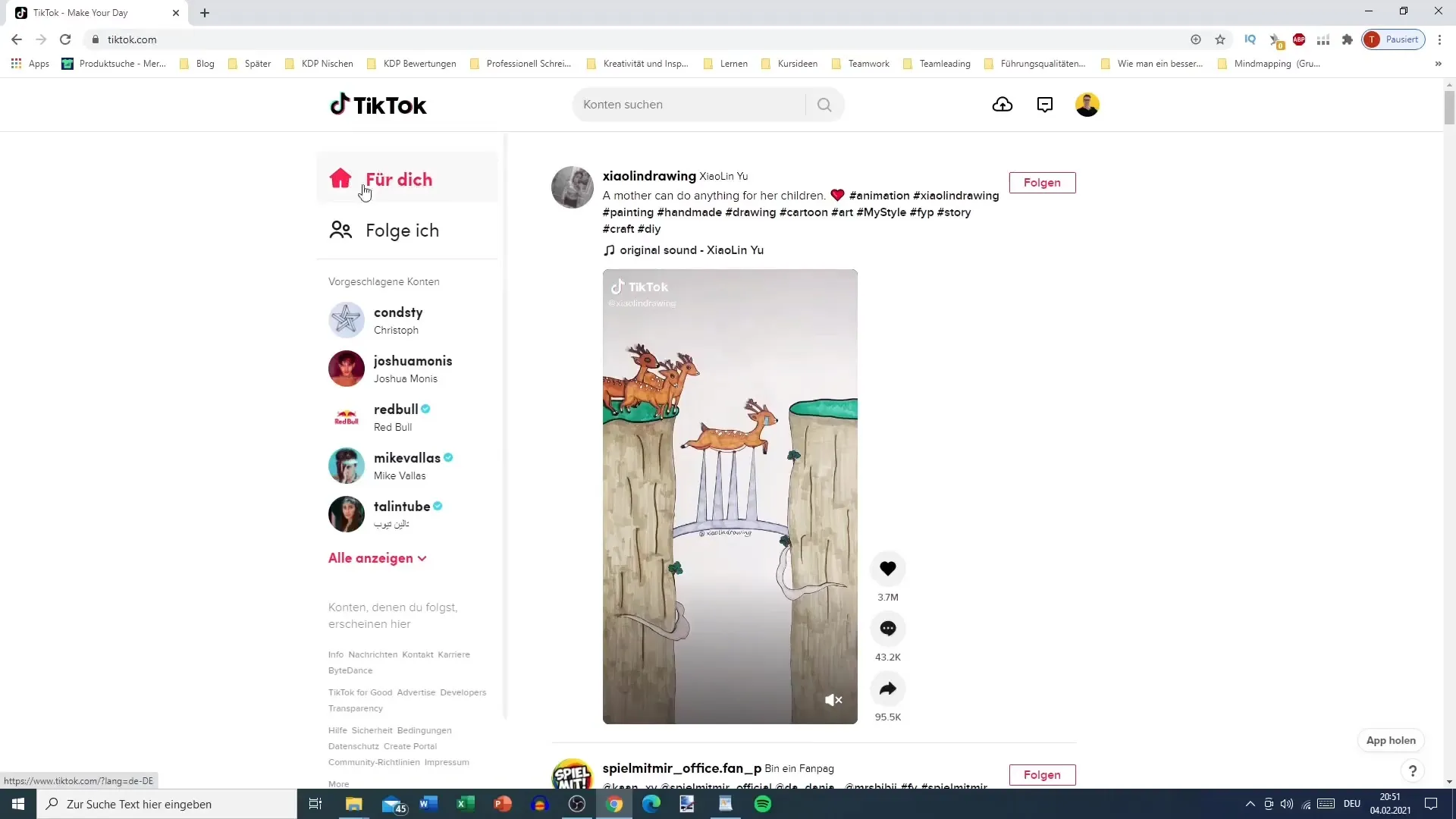
Auf der rechten Seite siehst du alle Videos, die dir gefallen haben, Zusammenfassungen deiner Anhänge und deine Follower.
Schritt 4: Videos pausieren und interagieren
Ein nützliches Feature ist die Möglichkeit, Videos anzuhalten und so präzise auf Inhalte zuzugreifen. Wenn du auf ein Video klickst, kannst du es anhalten und die Tonoptionen steuern.
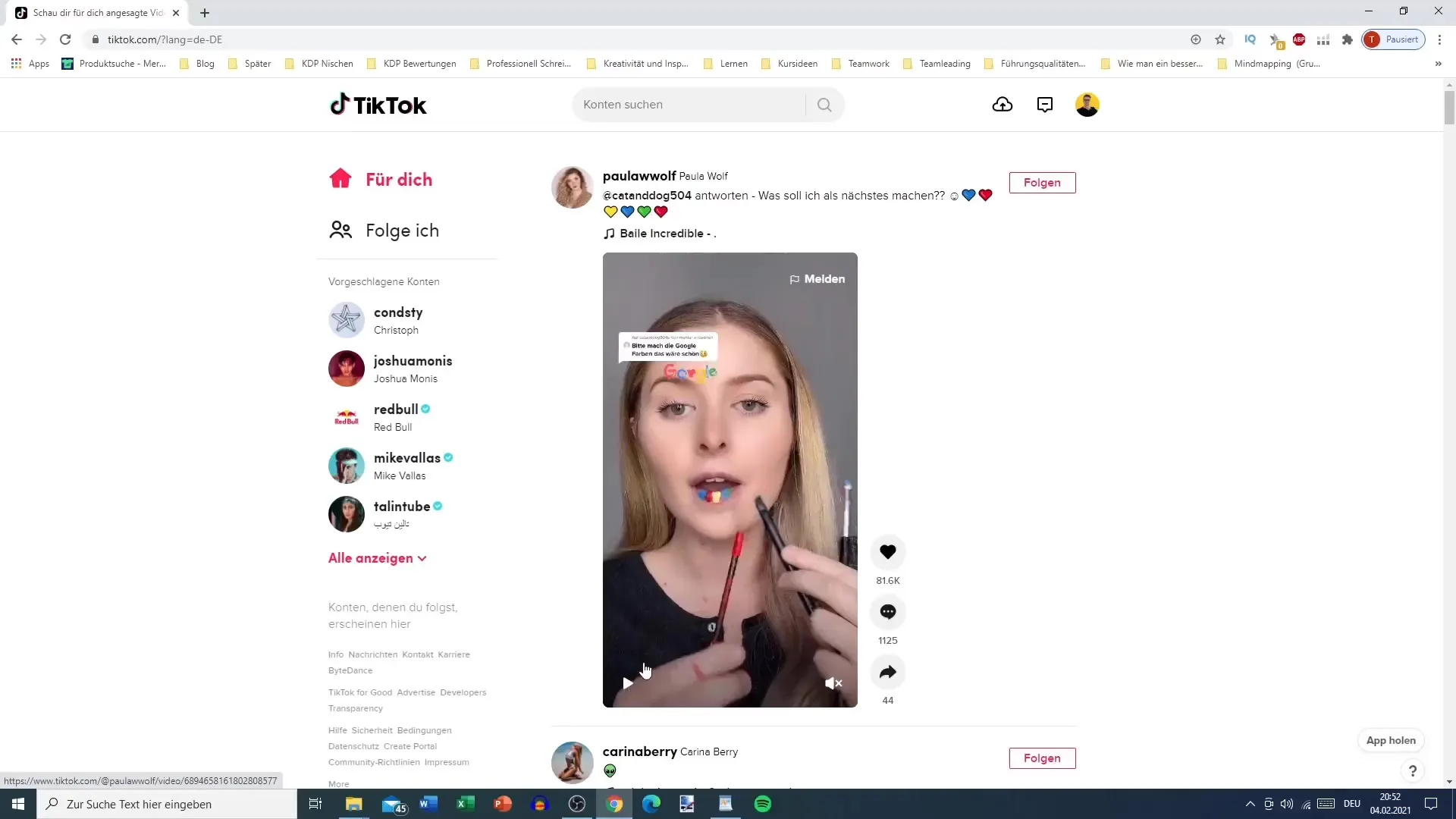
Zusätzlich hast du die Möglichkeit, Videos zu liken, zu kommentieren oder sie zu teilen. Wenn du auf ein Video klickst, steht dir auch die Option zur Verfügung, dem Ersteller zu folgen.
Schritt 5: Nutzung der Suchleiste
Oben findest du die Suchleiste, in die du beliebige Suchbegriffe eingeben kannst, um bestimmte Nutzer oder Inhalte zu finden. Beachte, dass die PC-Version dir in der Regel keine Hashtags vorschlägt, sondern lediglich Nutzer.
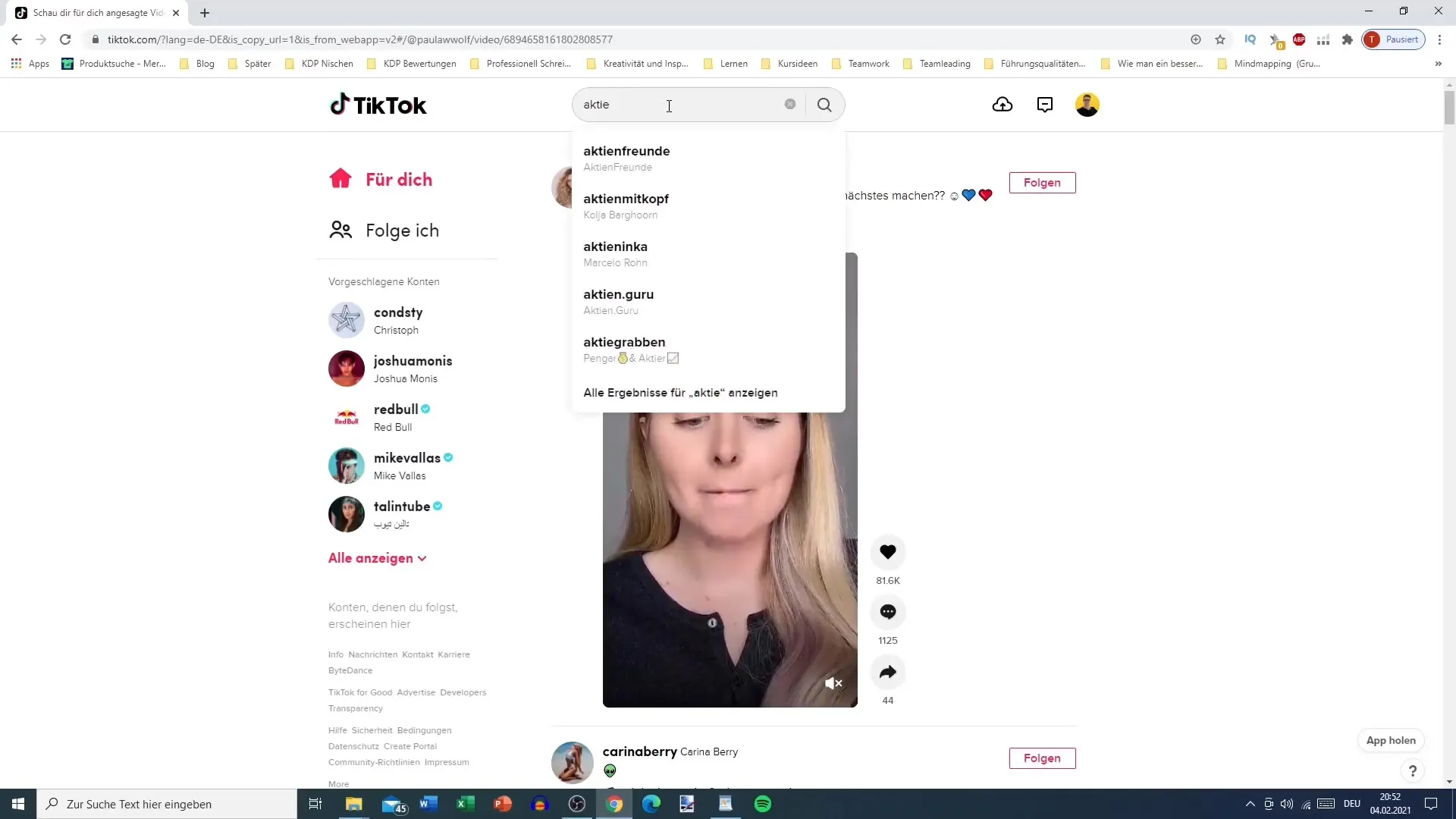
Das zeigt, wie wichtig der Name deines Kontos ist, um ein effektives Engagement zu erzielen.
Schritt 6: Hochladen von Videos
Du kannst auch direkt von deinem PC aus Videos hochladen. Klicke einfach auf das Upload-Symbol, um dein Video auszuwählen.
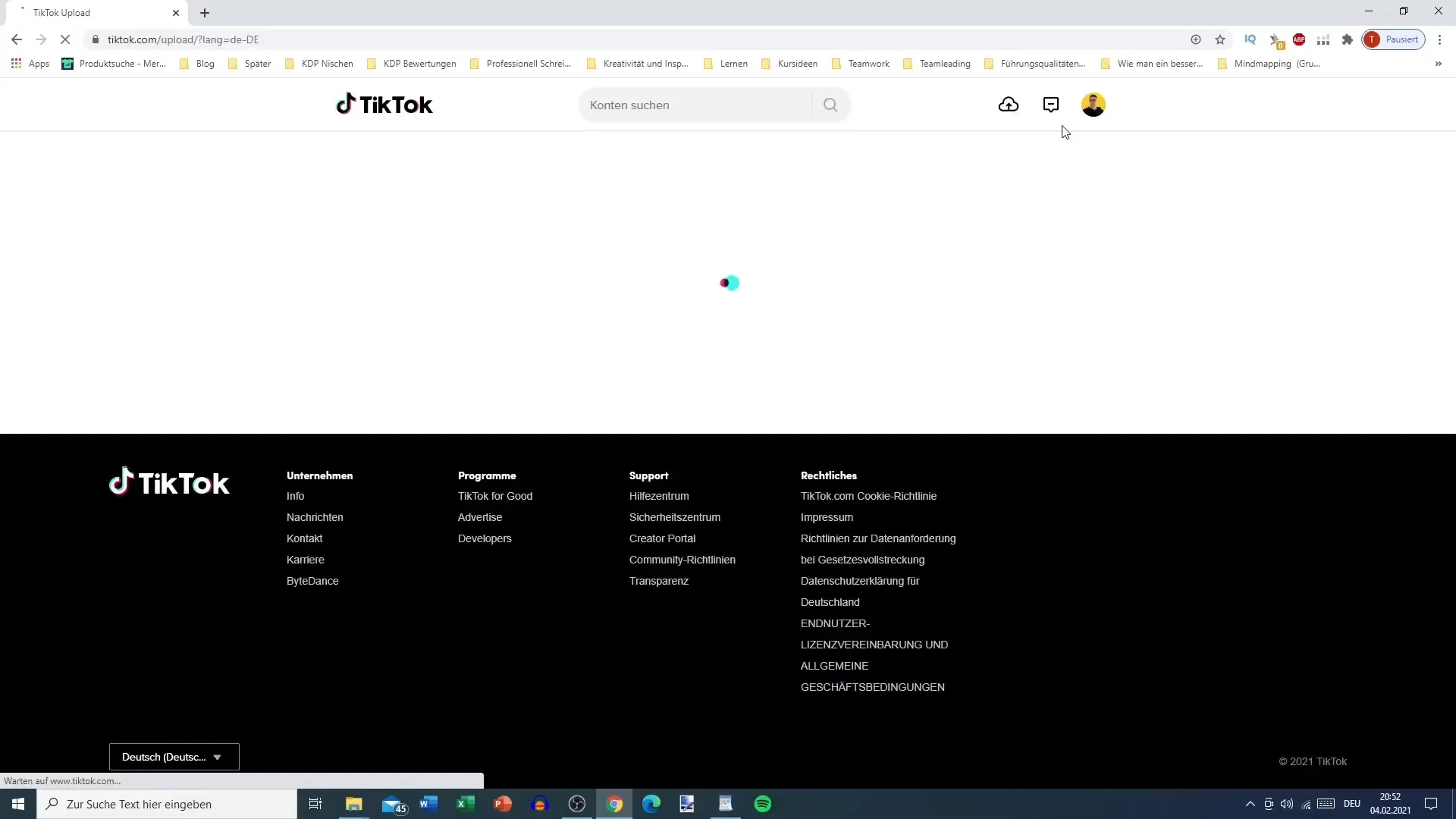
Hier kannst du eine Beschreibung hinzufügen, Hashtags einfügen und dein Video als privat oder öffentlich markieren.
Schritt 7: Verwaltung deines Profils
Gehe zu deinem Profil, um alle Details zu überprüfen. Du kannst auch Links zu anderen sozialen Medien wie Instagram oder YouTube hinzufügen, um deinen Followern weitere Wege zur Interaktion zu bieten.
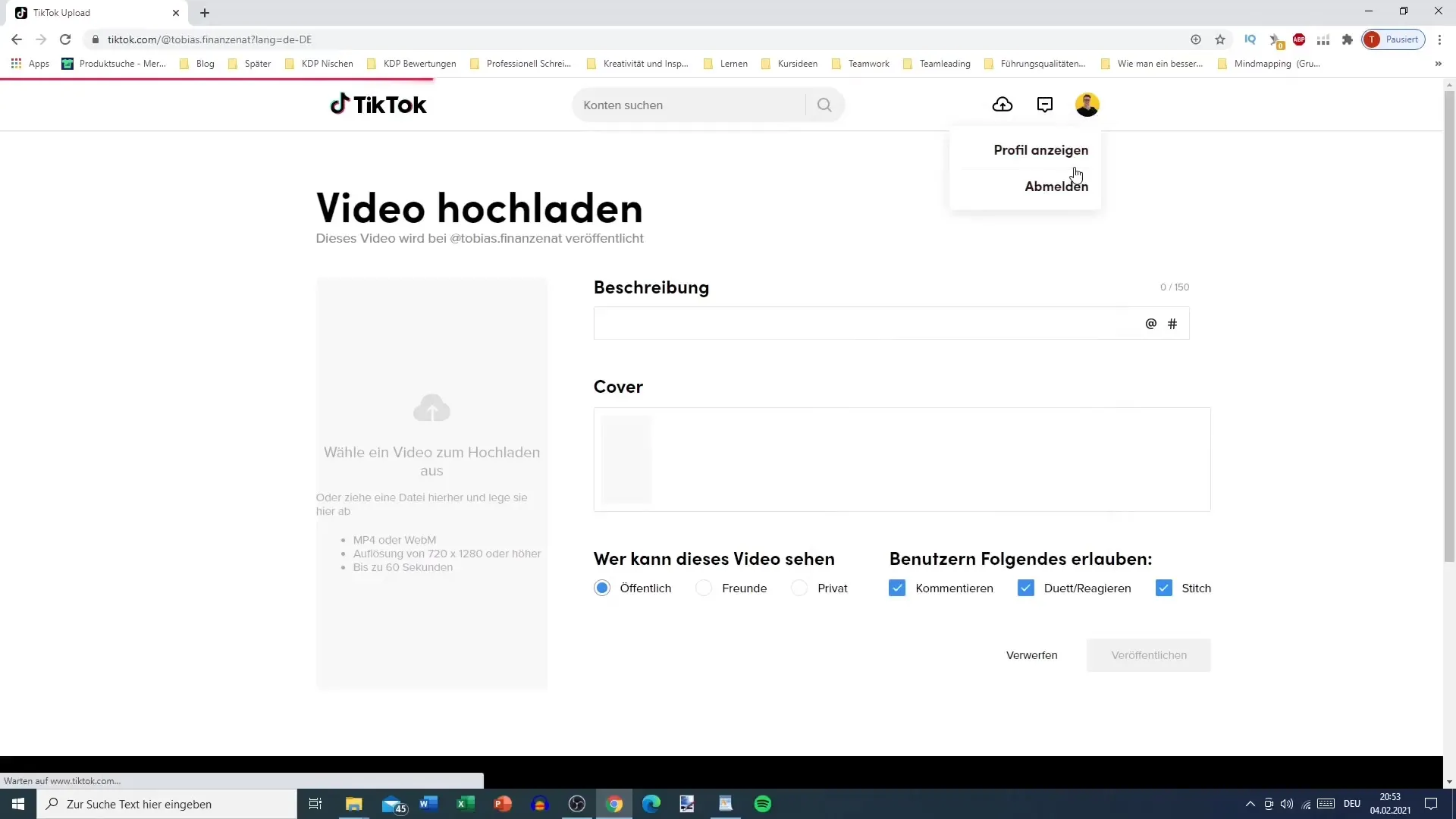
Denke daran, dass die Darstellung deines Profils am PC nicht von großer Bedeutung ist, da die meisten Nutzer TikTok über ihre Handys verwenden.
Schritt 8: Videos konvertieren und hochladen
Wenn du bereits Inhalte von anderen Plattformen hast, kannst du diese einfach in Canva bearbeiten und dann als TikTok-Video hochladen.
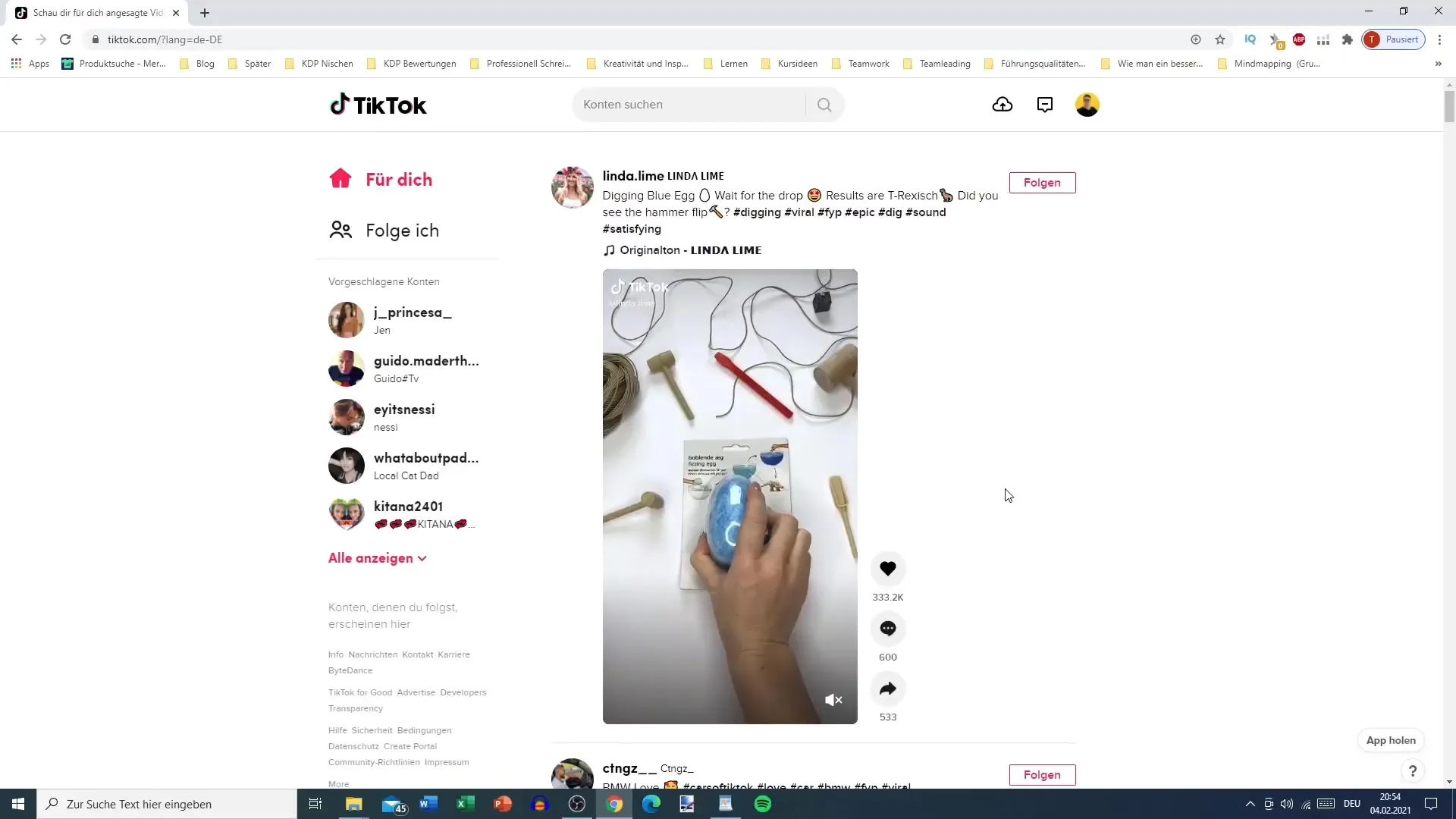
Das ermöglicht es dir, Videos von YouTube oder Instagram zu recyclen und auf TikTok zu veröffentlichen.
Zusammenfassung – TikTok effektiv am PC nutzen
Diese Anleitung hat dir gezeigt, dass TikTok am PC eine praktische Möglichkeit ist, deine Social-Media-Präsenz zu verwalten und Inhalte zu erstellen. Ob du nun Videos hochladen oder dein Profil verwalten möchtest, die PC-Version bietet dir die nötigen Werkzeuge, um effektiv zu arbeiten, während du die Mobilversion als primäre Plattform auslässt.
Häufig gestellte Fragen
Wie kann ich mich bei TikTok am PC anmelden?Du kannst dich über die Website mit deiner E-Mail-Adresse, Telefonnummer oder einem Social-Media-Konto anmelden.
Kann ich Videos vom PC aus hochladen?Ja, du kannst Videos direkt vom PC hochladen, indem du das Upload-Symbol klickst.
Gibt es Unterschiede in der Benutzeroberfläche zwischen PC und Handy?Ja, die PC-Version hat nicht alle Funktionen der Mobilversion und zeigt teilweise andere Inhalte.
Wie wichtig sind Hashtags bei der Nutzung von TikTok am PC?Die PC-Version schlägt keine Hashtags vor; stattdessen werden dir hauptsächlich Nutzer angezeigt.
Kann ich mein Profil vom PC aus bearbeiten?Ja, du kannst alle Informationen deines Profils auch über die PC-Version bearbeiten.


